CÓMO
Convertir shapefiles 3D en shapefiles 2D
Resumen
En algunos casos, se debe convertir un shapefile 3D que contiene entidades 3D en un shapefile 2D para análisis de datos posteriores que requieren entidades 2D. Este artículo proporciona instrucciones sobre cómo convertir shapefiles 3D en shapefiles 2D en ArcMap.
Procedimiento
Convertir entidades 3D de puntos, líneas y polígonos
Para convertir un shapefile 3D en un shapefile 2D, siga estos pasos:
- Agregue el shapefile 3D a ArcMap.
- Cree un nuevo shapefile 2D con la herramienta Crear clase de entidad.
- Abra ArcToolbox y vaya a Herramientas de administración de datos > Clase de entidad > Crear clase de entidad.
- Especifique la Ubicación de clase de entidad y el Nombre de clase de entidad para el shapefile 2D de salida.
- Especifique el Tipo de geometría del shapefile 2D de salida. El tipo de geometría del shapefile de salida debe ser el mismo que el del shapefile 3D. Por ejemplo, seleccione POLÍGONO si el shapefile 3D contiene entidades poligonales.
- En Clase de entidad utilizada de plantilla, seleccione el shapefile 3D existente. Este paso pega la entidad en todos los campos de atributo.
- Deje los parámetros Tiene valores M y Tiene valores Z como DESHABILITADO.
- En Sistema de coordenadas, importe la referencia espacial del shapefile 3D.
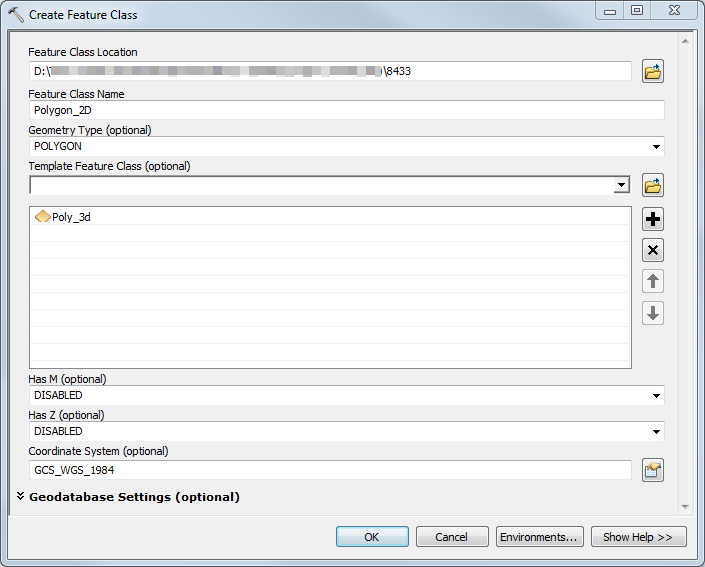
- Haga clic en Aceptar. Se crea un nuevo shapefile 2D y se agrega a Tabla de contenido.
- En la barra de herramientas Editor, haga clic en Comenzar la edición para empezar a editar el nuevo shapefile 2D.
- Seleccione todas las entidades del shapefile 3D haciendo clic con el botón derecho en la capa 3D en Tabla de contenido > Selección > Seleccionar todo.
- En la barra de herramientas Estándar, haga clic en Copiar
 para copiar las entidades seleccionadas.
para copiar las entidades seleccionadas. - Haga clic en Pegar
 para pegar las entidades copiadas junto con los atributos en el shapefile 2D. En el cuadro de diálogo Pegar, seleccione el shapefile 2D como Objetivo y haga clic en Aceptar.
para pegar las entidades copiadas junto con los atributos en el shapefile 2D. En el cuadro de diálogo Pegar, seleccione el shapefile 2D como Objetivo y haga clic en Aceptar.

Nota: También es posible acceder a las funciones Copiar y Pegar a través del menú Editar haciendo clic en Editar > Copiar o en Editar > Pegar.

- En la barra de herramientas Editor, haga clic en Editor > Guardar cambios para guardar las ediciones. Haga clic en Editor > Detener edición para detener el modo de edición.
Convertir entidades multiparche 3D
Utilice la herramienta Huella de multiparche para convertir entidades multiparche 3D en entidades 2D. La herramienta requiere una licencia de 3D Analyst. Para obtener más información, consulte: Huella de multiparche.
Id. de artículo: 000008433
Obtener ayuda de expertos en ArcGIS
Empieza a chatear ahora

